Domanda
Problema: come disabilitare GameBarPresenceWriter.exe e GamingServices?
Ciao. Di recente ho notato che alcuni processi e servizi, GameBarPresenceWriter.exe e GamingServices per la precisione, continuano ad avviarsi ogni volta che avvio un gioco. Ciò che è fastidioso è che non è necessario che questi funzionino, poiché non gioco a Xbox o ad altri giochi sviluppati da Microsoft. Mi piacerebbe trovare una soluzione su come disabilitarli in modo permanente, se possibile...
Risposta risolta
Per funzionare correttamente, una macchina Windows deve avere molti servizi e processi in esecuzione in background. Nonostante ciò, ci sono molti processi opzionali abilitati per impostazione predefinita da Microsoft, indipendentemente dal fatto che gli utenti lo richiedano o meno. GameBarPresenceWriter.exe e GamingServices sono i processi di cui gli utenti erano preoccupati, poiché non credevano fossero necessari.
GameBarPresenceWriter.exe è un eseguibile che viene utilizzato da qualcosa chiamato Game Bar utilizzato tramite Xbox Console Companion. Questa funzionalità è stata introdotta da Microsoft per consentire agli utenti di acquisire uno screenshot, registrare filmati, monitorare FPS,[1] Utilizzo della CPU e della GPU, tra le altre funzioni, durante la riproduzione di videogiochi su una macchina Windows.
Inoltre, la funzione può anche consentire ai giocatori di abilitare e disabilitare la modalità di gioco, che disattiva determinati processi di sistema per migliorare l'esperienza di gioco. Gli utenti possono avviare GameBarPresenceWriter.exe e la barra di gioco da soli.
GamingServices.exe è un altro processo Microsoft utilizzato da Xbox Live per fornire supporto per il servizio "Play Everywhere". Pertanto questo potrebbe non essere necessario se non hai più un abbonamento per Xbox Live.
La lamentela più comune è, tuttavia, che gli utenti non hanno bisogno delle funzionalità fornite da questi servizi. E, non appena provano a spegnerli tramite il Task Manager, ritorna automaticamente non appena viene lanciato il nuovo gioco o quando viene riavviato un PC.[2]
In alcuni casi, sia GamingServices.exe che GameBarPresenceWriter.exe potrebbero utilizzare troppa CPU o altre risorse del computer. Questo può essere correlato a numerosi problemi, inclusi file di sistema danneggiati, malware[3] infezioni e molto altro. L'aumento dell'utilizzo delle risorse potrebbe essere uno dei motivi principali per disabilitare definitivamente GameBarPresenceWriter.exe e GamingServices.
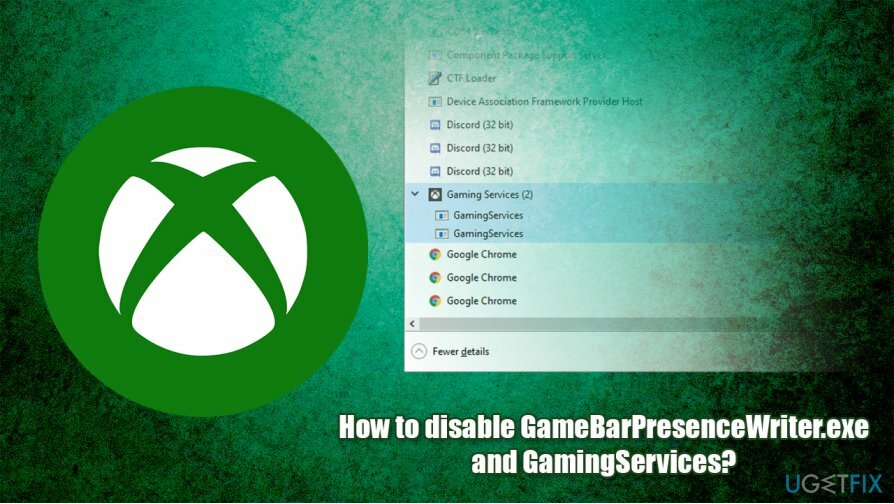
Prima di procedere con le soluzioni di seguito, vorremmo consigliarti ReimageLavatrice Mac X9 – questo software è in grado di riparare automaticamente Windows e i suoi problemi, come l'elevato utilizzo della CPU di alcuni processi, errori, arresti anomali, BSOD e altri, con una scansione rapida.
Di seguito troverai i modi per disabilitare GameBarPresenceWriter.exe e GamingServices: alcuni di questi potrebbero essere difficili da eseguire per un utente inesperto, quindi segui attentamente ogni passaggio.
Soluzione 1. Ruota la barra di gioco Xbox tramite Impostazioni
Per ripristinare le massime prestazioni del tuo computer, devi acquistare la versione con licenza di Reimage Reimage software di riparazione.
Prima di immischiarti con i servizi, dovresti provare a disattivare la barra di gioco tramite il menu delle impostazioni.
- Fare clic con il pulsante destro del mouse in poi Inizio pulsante e seleziona Impostazioni
- Vai a gioco
- Ruota l'interruttore accanto a Xbox Game Bar su sinistra per disabilitarlo.
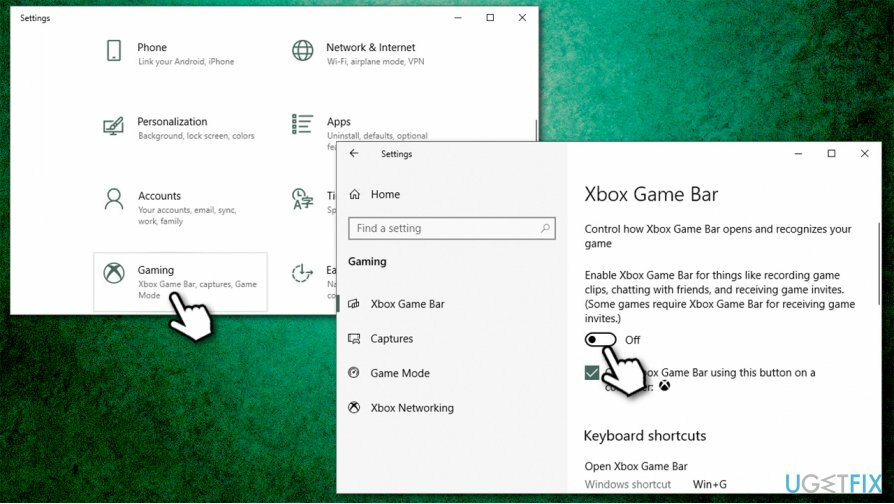
Soluzione 2. Disabilita la barra di gioco tramite Xbox Console Companion
Per ripristinare le massime prestazioni del tuo computer, devi acquistare la versione con licenza di Reimage Reimage software di riparazione.
- Digitare Compagno di console di Windows e premere accedere
- Una volta aperta l'app, premi il tasto Impostazioni pulsante
- Vai a DVR di gioco tab
- Spegni il Registra clip di gioco e screenshot utilizzando Game DVR.
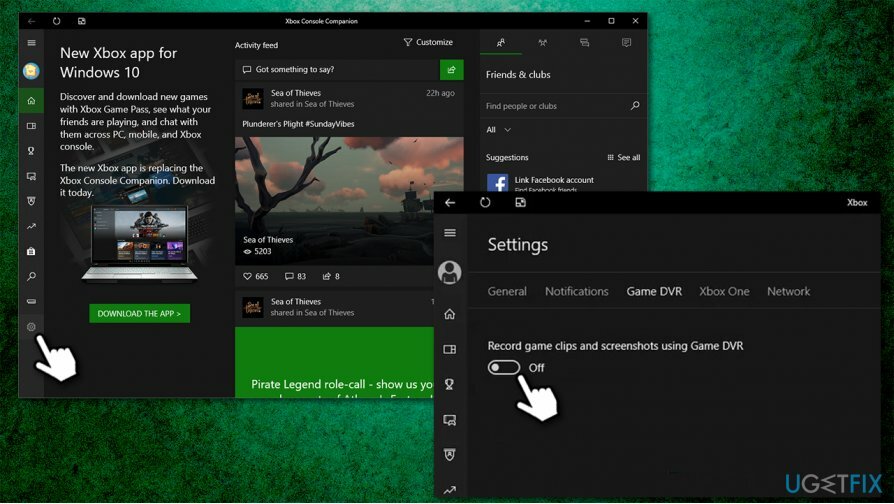
Soluzione 3. Disabilita la barra di gioco tramite l'editor del registro
Per ripristinare le massime prestazioni del tuo computer, devi acquistare la versione con licenza di Reimage Reimage software di riparazione.
Tieni presente che l'eliminazione di file errati nell'editor del registro può causare seri problemi al PC, quindi esegui il backup del database del registro prima di apportare modifiche. Una volta fatto, procedi come segue:
- Digitare regedit nella casella di ricerca di Windows
- Fare clic con il pulsante destro del mouse nel risultato della ricerca e e seleziona Eseguire come amministratore
- Passare alla seguente posizione sull'editor del registro:
\\HKEY_CURRENT_USER\\SOFTWARE\\Microsoft\\Windows\\CurrentVersion\\GameDVR
- Fare clic con il tasto destro del mouse su AppCaptureEnabled e selezionare Modifica
- Modifica valore da 1 a 0 e premere ok
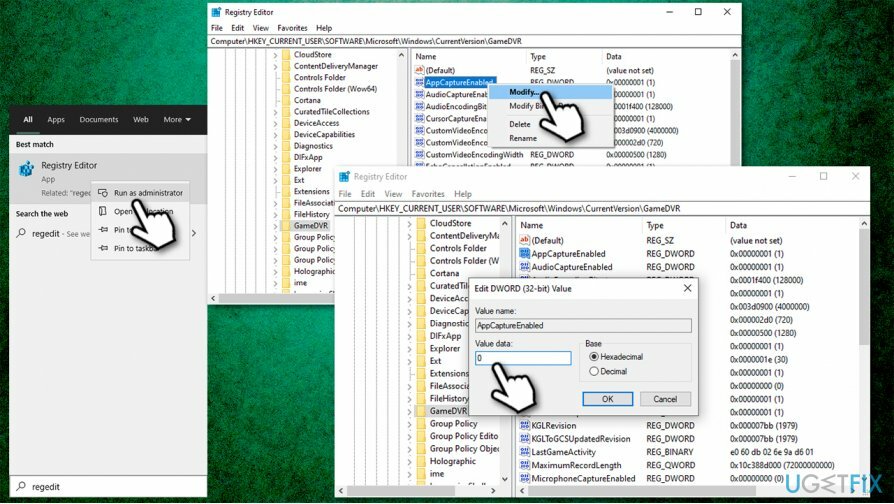
- Riavviare il tuo PC.
Soluzione 4. Disinstalla l'app Xbox per disabilitare i servizi di gioco
Per ripristinare le massime prestazioni del tuo computer, devi acquistare la versione con licenza di Reimage Reimage software di riparazione.
Poiché i servizi di gioco non possono essere disabilitati all'avvio, puoi provare a disinstallare l'app Xbox più recente dal tuo computer (questa è un'app diversa da Xbox Console Companion):
- Fare clic con il pulsante destro del mouse sul pulsante Start e selezionare App e funzionalità
- Scorri verso il basso per individuare Xbox
- Clicca su Disinstalla e poi conferma con Disinstalla di nuovo
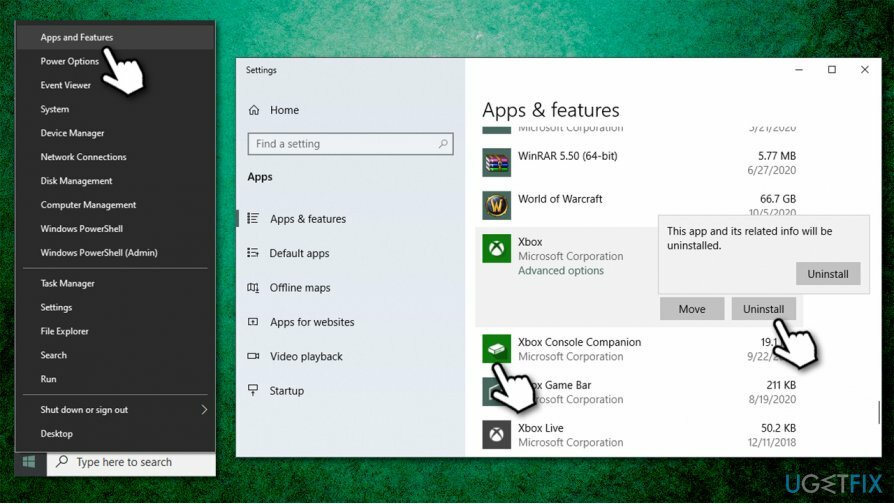
- Segui le istruzioni sullo schermo per eliminare completamente l'app.
Ottimizza il tuo sistema e fallo funzionare in modo più efficiente
Ottimizza ora il tuo sistema! Se non vuoi ispezionare manualmente il tuo computer e non riesci a trovare problemi che lo rallentano, puoi utilizzare il software di ottimizzazione elencato di seguito. Tutte queste soluzioni sono state testate dal team di ugetfix.com per essere sicuri che aiutino a migliorare il sistema. Per ottimizzare il tuo computer con un solo clic, seleziona uno di questi strumenti:
Offerta
fallo ora!
Scaricaottimizzatore di computerFelicità
Garanzia
fallo ora!
Scaricaottimizzatore di computerFelicità
Garanzia
Se non sei soddisfatto di Reimage e pensi che non sia riuscito a migliorare il tuo computer, non esitare a contattarci! Per favore, forniscici tutti i dettagli relativi al tuo problema.
Questo processo di riparazione brevettato utilizza un database di 25 milioni di componenti che possono sostituire qualsiasi file danneggiato o mancante sul computer dell'utente.
Per riparare il sistema danneggiato, è necessario acquistare la versione con licenza di Reimage strumento di rimozione malware.

Accesso privato a Internet è una VPN che può impedire al tuo provider di servizi Internet, il governo, e terze parti dal tracciamento online e ti consentono di rimanere completamente anonimo. Il software mette a disposizione server dedicati per torrenting e streaming, garantendo prestazioni ottimali e non rallentandoti. Puoi anche aggirare le restrizioni geografiche e visualizzare servizi come Netflix, BBC, Disney+ e altri servizi di streaming popolari senza limitazioni, indipendentemente da dove ti trovi.
Gli attacchi di malware, in particolare i ransomware, sono di gran lunga il pericolo maggiore per le tue immagini, i tuoi video, i tuoi file di lavoro o di scuola. Poiché i criminali informatici utilizzano un robusto algoritmo di crittografia per bloccare i dati, non possono più essere utilizzati fino a quando non viene pagato un riscatto in bitcoin. Invece di pagare gli hacker, dovresti prima provare a usare un'alternativa recupero metodi che potrebbero aiutarti a recuperare almeno una parte dei dati persi. Altrimenti, potresti anche perdere i tuoi soldi, insieme ai file. Uno dei migliori strumenti in grado di ripristinare almeno alcuni dei file crittografati: Recupero dati professionale.